Как восстановить стандартную учетную запись Ubuntu Gnome после попытки Xubuntu?
Я запускаю Ubuntu с Gnome уже некоторое время. Я хотел попробовать XFCE, поэтому я попробовал предложение с сайта http://www.psychocats.net/ubuntu/xubuntu и ввел следующую команду:
$ sudo aptitude update && sudo aptitude install xubuntu-desktop
К сожалению, это установило не только xfce, но и изменило начальный экран входа в систему. Хотя я могу сказать менеджеру входа, чтобы начать сеанс Gnome, я хотел бы вернуться к моей предыдущей загрузочной графике и менеджеру входа.
Как мне вернуться к обычному рабочему столу Ubuntu?
4 ответа
Я нашел кое-что, что работает, на этой странице "Возвращение к чистому гному в Ubuntu"
По сути, вам нужно выяснить все пакеты, которые были установлены xubuntu, удалить эти пакеты, а затем переустановить метапакет ubuntu-desktop.
Несколько способов добиться этого:
Способ 1
A. Используйте команду, предложенную на странице "Возвращение к чистому гному в Ubuntu":
sudo apt-get remove a2ps abiword abiword-common abiword-help abiword-plugin-grammar abiword-plugin-mathview abiword-plugins app-install-data-commercial catfish exaile exo-utils feh fortune-mod fortunes-min giblib1 gigolo gnome-app-install gnumeric gnumeric-common gnumeric-doc gtk2-engines-xfce imagemagick libaiksaurus-1.2-0c2a libaiksaurus-1.2-data libaiksaurusgtk-1.2-0c2a libexo-0.3-0 libgdome2-0 libgdome2-cpp-smart0c2a libgnomecups1.0-1 libgnomeprint2.2-0 libgnomeprint2.2-data libgnomeprintui2.2-0 libgnomeprintui2.2-common libgoffice-0-8 libgoffice-0-8-common libgtkmathview0c2a libid3tag0 libimlib2 liblink-grammar4 libotr2 libots0 libpolkit-dbus2 libpolkit-gnome0 libpolkit-grant2 libpolkit2 librecode0 libscim8c2a libt1-5 libtagc0 libthunar-vfs-1-2 libwv-1.2-3 libxcb-keysyms1 libxfce4menu-0.1-0 libxfce4util4 libxfcegui4-4 libxfconf-0-2 libxmlrpc-core-c3 link-grammar-dictionaries-en mousepad orage pidgin pidgin-data pidgin-libnotify pidgin-otr policykit policykit-gnome psutils python-cddb python-mmkeys python-mutagen ristretto scim scim-bridge-agent scim-bridge-client-gtk scim-gtk2-immodule scim-modules-socket scim-modules-table scim-tables-additional tango-icon-theme tango-icon-theme-common tcl thunar thunar-archive-plugin thunar-data thunar-media-tags-plugin thunar-thumbnailers thunar-volman thunderbird ttf-arphic-uming ttf-liberation usb-creator usplash-theme-xubuntu vim-runtime wdiff xchat xchat-common xfce4-appfinder xfce4-battery-plugin xfce4-clipman-plugin xfce4-cpugraph-plugin xfce4-dict xfce4-fsguard-plugin xfce4-mailwatch-plugin xfce4-mixer xfce4-mount-plugin xfce4-netload-plugin xfce4-notes-plugin xfce4-panel xfce4-places-plugin xfce4-power-manager xfce4-power-manager-data xfce4-quicklauncher-plugin xfce4-screenshooter xfce4-session xfce4-settings xfce4-smartbookmark-plugin xfce4-systemload-plugin xfce4-terminal xfce4-utils xfce4-verve-plugin xfce4-volumed xfce4-weather-plugin xfce4-xkb-plugin xfconf xfdesktop4 xfdesktop4-data xfprint4 xfswitch-plugin xfwm4 xfwm4-themes xubuntu-artwork xubuntu-artwork-usplash xubuntu-default-settings xubuntu-desktop xubuntu-docs xubuntu-gdm-theme xubuntu-wallpapers && sudo apt-get install ubuntu-desktop
Б. Переустановите все пакеты, которые вы хотите, которые были удалены по команде. Помните, что некоторые пакеты, которые вы хотели сохранить, будут удалены, потому что команда удалила зависимость. В моем случае пришлось переустанавливать
- xchat (напрямую удаляется командой)
- Thunderbird (напрямую удаляется командой)
- vim-gnome (vim-runtime был удален)
- апплет таймера (не спускался по кроличьей норе, почему для этого)
Одна очевидная проблема с этим методом состоит в том, что можно найти проблемы с приложениями, которые используются редко. Могут быть и другие проблемы.
Способ 2
A. Выясните, какие именно пакеты были установлены в вашей системе при установке xubuntu-desktop, и удалите только эти пакеты.
Более подробная информация для подражания. Несколько месяцев назад я нашел аккуратный скрипт, который бы анализировал файлы журнала dpkg (/var/log/dkpg.log*) и предоставить список установленных и удаленных пакетов и когда. Мне нужно найти это снова.
Способ 3
A. Отредактируйте тему gdm, используя инструкции с этого сайта:
http://www.ubuntumini.com/2009/09/hack-karmics-gdm-login-screen.html
- Выйти из текущей сессии и вернуться в GDM
- Переключитесь на приглашение командной строки tty, используя Ctrl-Alt-F1
- Войдите, используя ваш обычный логин / пароль
- в командной строке введите: export DISPLAY =: 0.0
- затем наберите: sudo -u gdm gnome-control-center
- Вернитесь к экрану GDM с помощью ALT-F7
- Центр управления гномами должен быть загружен. Use it to configure your GDM.
- Click on the Appearances icon, in appearances you can change your GDM's font, theme and background image.
- Close the gnome-control-center and login normally.
Of course, you would need to know how the Ubuntu standard gdm was configured to use this method. Or you could just go crazy and have fun with it.
Вам не нужно переустанавливать Ubuntu-Desktop, поскольку он все еще там: все, что вам нужно сделать, это восстановить GDM при запуске (вместо менеджера входа в систему xfce).
Вам достаточно этой информации? Я надеюсь на это: если нет, я буду здесь для вас!:D
С уважением
РЕДАКТИРОВАТЬ: так как это может быть полезно для кого-то еще, здесь мы. Запустите свой терминал и напишите:
cd /etc/X11
sudo nano default-display-manager
затем напишите внутри этого файла
/usr/sbin/gdm
и закройте нано с помощью CTRL+X
ИЛИ ЖЕ
если вы предпочитаете графический редактор:
cd /etc/X11
sudo gedit default-display-manager
затем напишите внутри этого файла
/usr/sbin/gdm
и сохрани это.
Попробуйте использовать настройки экрана входа в систему.
Доступ к этому приложению можно получить из пункта меню Система -> Администрирование -> Экран входа в систему или из терминала с помощью команды:
$ /usr/sbin/gdmsetup
Использование sudo или gksudo с этой командой приведет к сбою запуска приложения.
ПРИМЕЧАНИЕ. В Ubuntu 9.10 gdmsetup не позволяет изменять графику запуска. На скриншоте видно, что нет возможности изменить это:
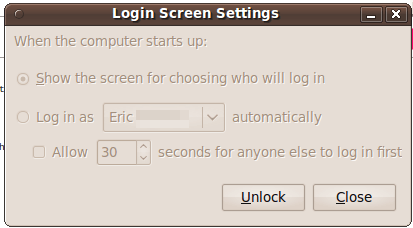
Используя Ubtunu 22.04.1, я чуть не заблокировал свою систему, напрямую отредактировав default-display-manager, как предложено выше.
Вместо этого этот метод сработал для меня:
https://ubuntuhandbook.org/index.php/2020/07/change-default-display-manager-ubuntu-20-04/
Суммируя,
запустите это, чтобы определить ваш текущий PID:
статус systemctl display-manager.service
Затем измените настройку экрана входа по умолчанию следующим образом:
sudo dpkg-переконфигурировать gdm3
(заменив «gdm3» на основной PID, определенный на первом этапе.)
Надеюсь, это кому-то поможет! :)